CAD如何使用圓角工具?
在使用CAD軟件繪圖時,很多時候需要用到與圓角工具輔助畫圖,那應該如何使用圓角工具呢?下面小編就和大家具體介紹圓角工具的使用方法,有需要的小伙伴可以一起來看看。
1.首先打開CAD繪圖軟件,在右側工具欄中找到【圓角】工具,如圖所示。
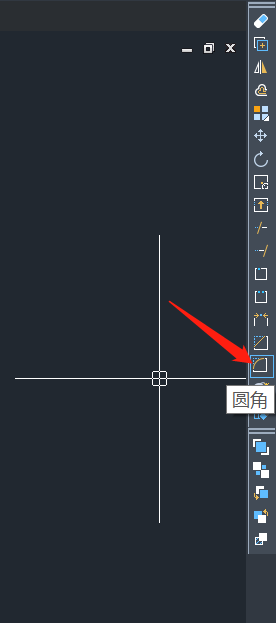
2.使用圓角工具后可以看到下方命令行提示,可以看到【半徑(R)】的選項,我們在命令行直接輸入R,并點擊回車確認。
接著在命令行輸入需要圓角的尺寸,下面以60的圓角半徑為例進行演示,如圖所示。
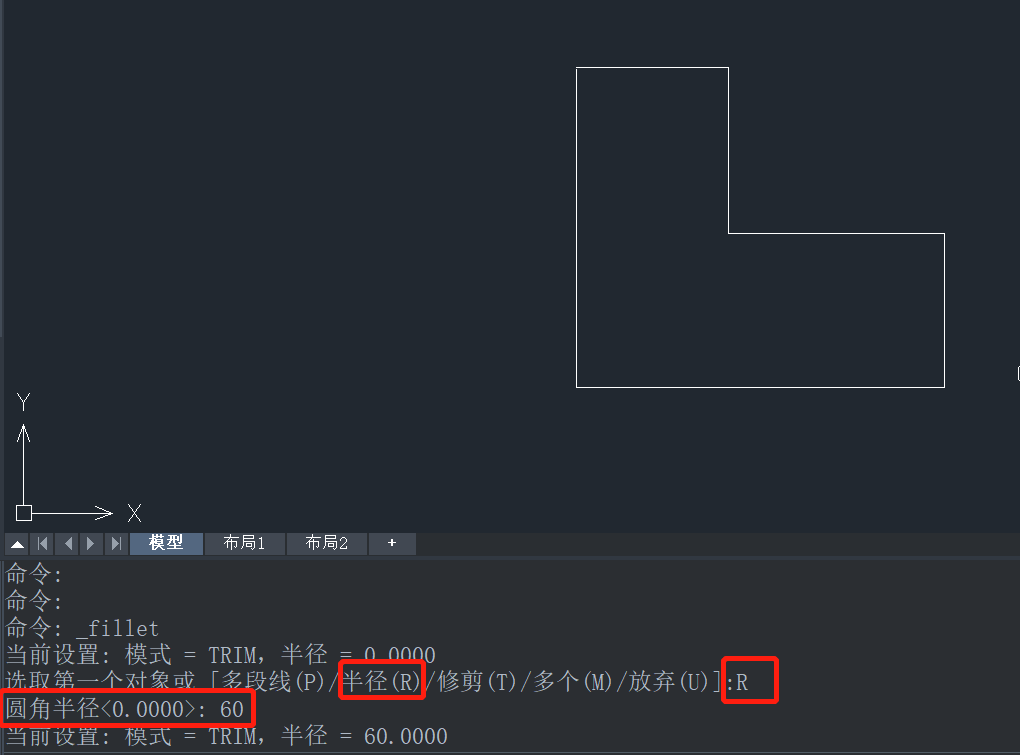
3. 根據命令行提示,分別選擇需要圓角的第一條邊和第二條邊,點擊回車確認。
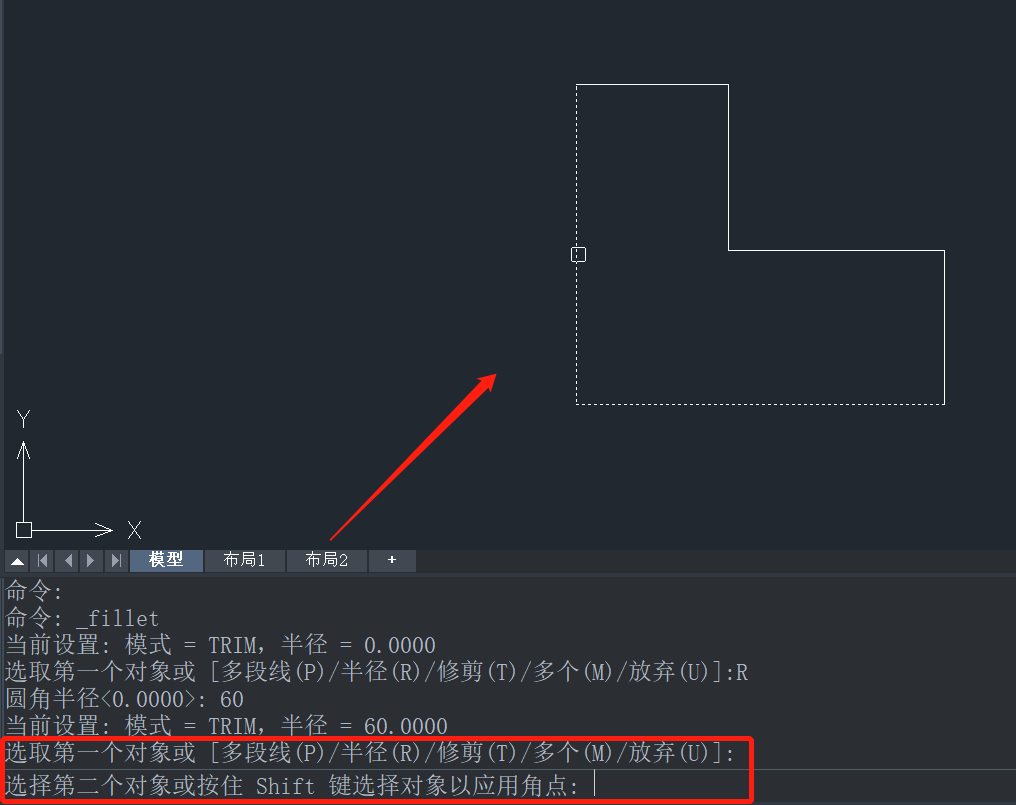
4.這樣我們就做好圓角了,效果圖如下。
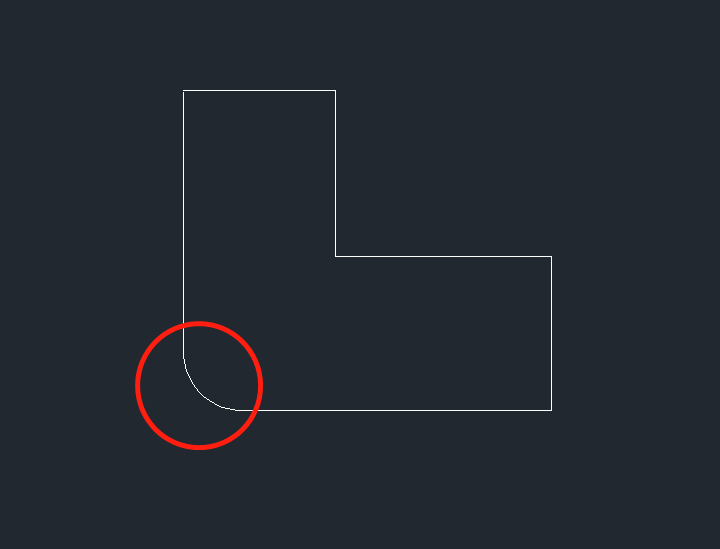
以上就是關于CAD如何使用圓角工具的全部分享,要需要的小伙伴可以參考以上圖文教程練習操作,希望能夠幫到大家。更多CAD咨詢敬請關注中望CAD官網,小編將持續更新推送,不要錯過哦。
推薦閱讀:CAD下載
推薦閱讀:CAD制圖
·數字化轉型正當時!中望+博超全國產電力行業解決方案助力行業創新發展2025-03-27
·中望隆迪落戶上海,開啟中國工業軟件產業升級新征程2025-03-25
·中望軟件2025經銷商大會圓滿召開,共繪工軟生態新藍圖2025-03-17
·中望CAx一體化技術研討會:助力四川工業,加速數字化轉型2024-09-20
·中望與江蘇省院達成戰略合作:以國產化方案助力建筑設計行業數字化升級2024-09-20
·中望在寧波舉辦CAx一體化技術研討會,助推浙江工業可持續創新2024-08-23
·聚焦區域發展獨特性,中望CAx一體化技術為貴州智能制造提供新動力2024-08-23
·ZWorld2024中望全球生態大會即將啟幕,誠邀您共襄盛舉2024-08-21
·玩趣3D:如何應用中望3D,快速設計基站天線傳動螺桿?2022-02-10
·趣玩3D:使用中望3D設計車頂帳篷,為戶外休閑增添新裝備2021-11-25
·現代與歷史的碰撞:阿根廷學生應用中望3D,技術重現達·芬奇“飛碟”坦克原型2021-09-26
·我的珠寶人生:西班牙設計師用中望3D設計華美珠寶2021-09-26
·9個小妙招,切換至中望CAD竟可以如此順暢快速 2021-09-06
·原來插頭是這樣設計的,看完你學會了嗎?2021-09-06
·玩趣3D:如何巧用中望3D 2022新功能,設計專屬相機?2021-08-10
·如何使用中望3D 2022的CAM方案加工塑膠模具2021-06-24
·CAD如何設置圖形顯示精度?2022-07-20
·CAD中面域命令的布爾運算2021-06-07
·CAD繪制會議桌2022-10-10
·CAD鼠標滾輪無法平移的解決方法2021-06-01
·CAD怎樣定位坐標點?2022-07-20
·用CAD建立筷子模型2019-12-12
·CAD如何保存塊2016-03-23
·CAD鼠標中鍵無法實現平移操作2015-11-17
















